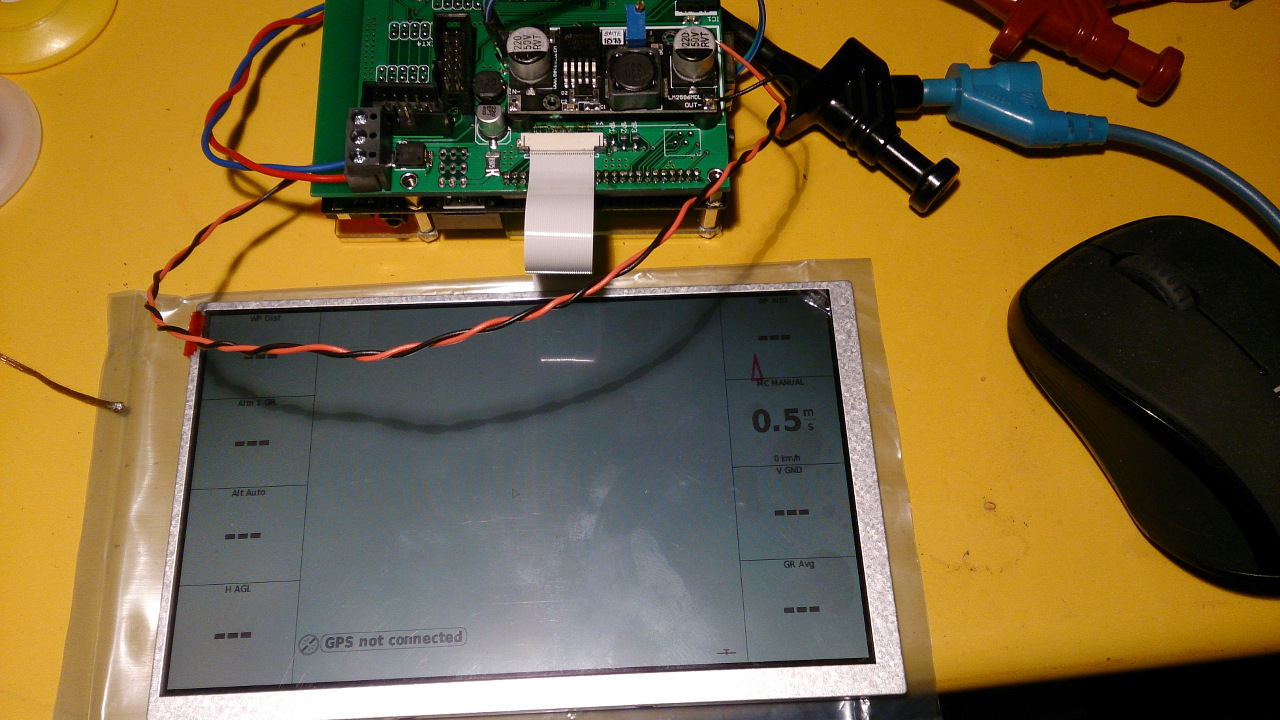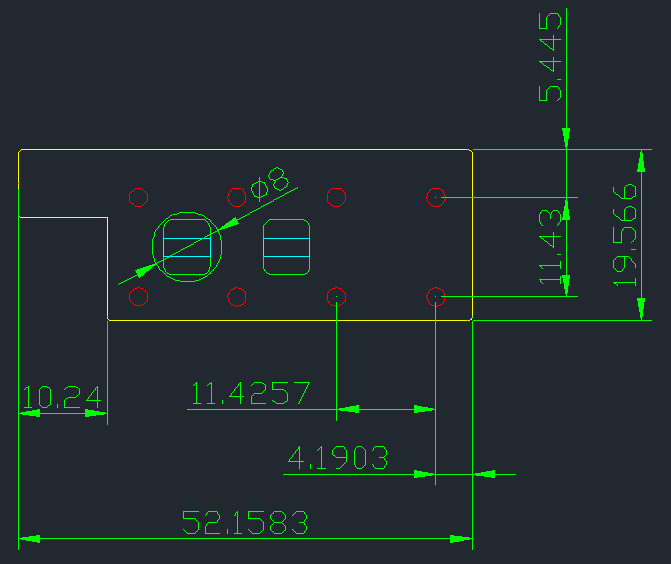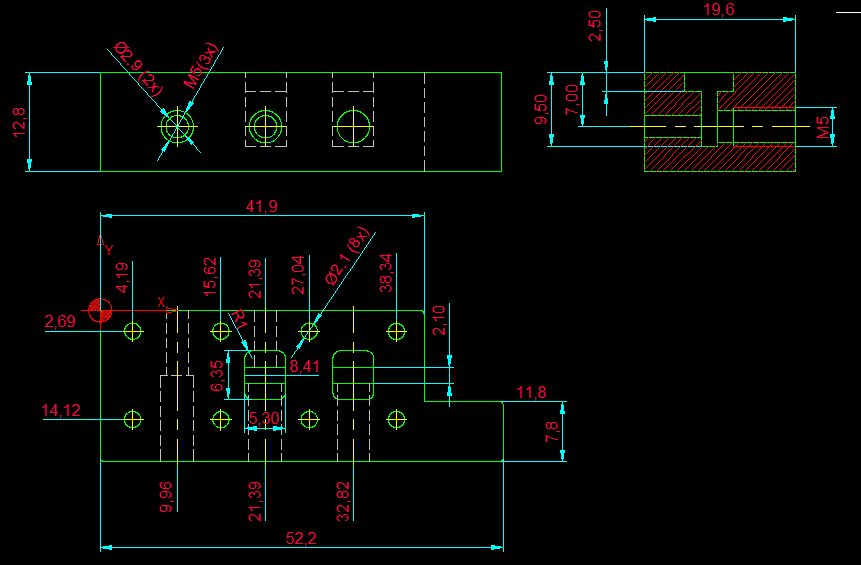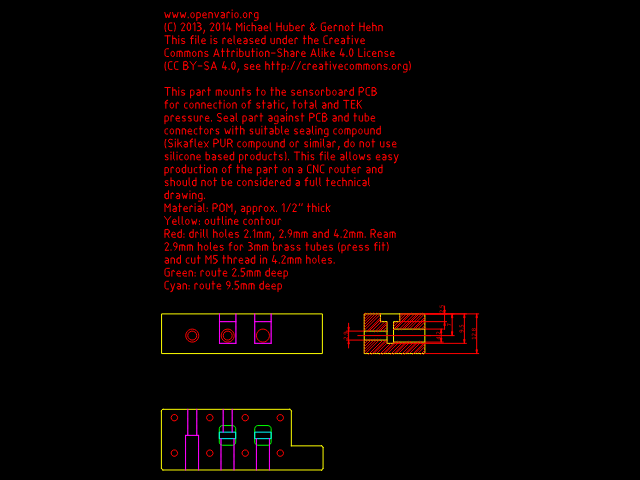Das ist schon eine Herausforderung. Ich begann mit der 30poligen Kontaktleiste für das Displaykabel.
Das SMD-Teil muss genau plaziert werden. Eine gute Lupe ist unbedingt nötig. Die Leiste wird zunächst fixiert, indem die beiden seitlichen Metallstreifen angelötet werden.
Jetzt noch einmal alle Kontakte auf Passgenauigkeit prüfen. Die Lötflächen auf der Platine müssen genau auf die Kontakte ausgerichtet sein und etwa 1 mm frei bleiben. Beim Verlöten ist es dann unvermeidlich, dass das Lötzinn über die Kontakte fließt und Brücken bildet. Diese müssen dann sorgfältig mit Entlötlitze entfernt werden. Dazu die Entlötlitze mit der Lötspitze auf die verlöteten Kontakte pressen und unter Druck zurückziehen, wenn das Lötzinn in die Litze fließt. Das verzinnte Ende der Litze abschneiden und neu ansetzen.
Wenn die optische Kontrolle keine Brücken mehr erkennen lässt, folgt eine elektrische Prüfung. Dazu das 30polige Flachbandkabel in die Kontaktleiste einsetzen und am freien Ende des Kabels je zwei benachbarte Bahnen auf Durchgang prüfen. Achtung, die Kontakte 2 und 3 sowie 24, 25, 26 sollen verbunden sein! Dies sind die einzigen Adern, bei denen der Durchgangsprüfer pfeifen darf und auch muss. Alle anderen Bahnen dürfen keinen Kontakt mit den Nachbarbahnen haben.
Werden bei dieser elektrischen Prüfung weitere Brücken gefunden, so müssen diese beseitigt werden. Dazu versuchen, mit einer stark vergrößernden Lupe die Brücke zu erkennen und die Entlötlitze möglichst genau an diese Stelle führen. Während des Entlötens das Flachbandkabel wieder entfernen, da es sonst erhitzt wird.
Erneut elektrisch überprüfen, bis die Leiste fehlerfrei ist. Dieser Vorgang ist mühsam und langwierig, Ruhe bewahren.
Die übrigen SMD-Bauteile sind einfacher. Besonders bei den Widerständen und Kondensatoren darauf achten, immer nur genau das Teil auszupacken, das unmittelbar verarbeitet werden soll! Die kleinen Bausteine sind zum Teil nicht beschriftet und können leicht verwechselt werden. Auch sehr vorsichtig sein, wenn die Folie von den Behälterstreifen abgezogen wird! Die Bauteile fallen leicht heraus. Einmal aus dem Blick verloren findet man sie nicht wieder. Sie sind einfach zu klein.
Genau (am besten in der „Bill of Material“ Excel Datei) Buch darüber führen, was schon gekauft/verbaut wurde!
Eine gute Pinzette ist sehr hilfreich, am besten eine selbstgreifende, die das Bauteil festhält ohne dass man sie zusammendrücken muss (sie wird durch Zusammendrücken geöffnet)
Die beiden Sockel für das Cubieboard sind zwar als 2x25polig geliefert, das Cubieboard hat aber nur 2×24 Stifte. Das Adapterboard hat auch nur 2×24 Bohrungen. Es muss ein Kontaktpärchen am Ende des Sockels abgefräst werden.
Die beiden Sockel (10 und 12polig) sitzen sehr nah beieinander, die Ecken müssen mit dem Dremel abgefräst werden damit sie passen. Auch die Ecken der Stecker sollte man anschleifen! Hier ist es wirklich sehr eng. Hier kann man das sehen:
http://www.openvario.org/lib/exe/fetch.php?cache=&w=900&h=464&tok=9e8f67&media=projects:series_00:ov_adapter_board.jpg
Abweichungen der Bauteileliste
In der Datei „Bill of Material“ ist nur eine Diode D1 aufgeführt. Im Schaltplan und im Bestückungsplan findet man zwei Dioden D1 und D2. Diese dienen der Verpolungssicherung. Man hat drei Optionen:
- zwei Schottky-Dioden bestellen und vollständig bestücken (nicht empfohlen)
- Die Diode D2 weglassen und nur D1 bestücken. Dies ist die bevorzugte Variante. Die Verpolungssicherheit ist dennoch gewährleistet.
- Die Diode D2 bestücken und D1 durch eine Brücke ersetzen. In diesem Fall ist eine externe Sicherung erforderlich. Bei falscher Polarität wird diese ausgelöst.
Die Widerstände R1 und R2 sind vertauscht. R1 muss 10kOhm haben, R2 120kOhm.
Polarität und Orientierung der Bauteile
- Die Widerstände und Kondensatoren bis auf C10 können beliebig plaziert werden. Der Elektrolytkondensator C10 hat abgeschrägte Ecken, die auf der Platine dargestellt sind.
- die IC2 und IC3 (das sind die MAX3232) haben am Pin 1 einen Punkt. Auf der Platine ist diese Stirnseite mit einem Bogen gekennzeichnet.
- Bei IC4 zeigt die mit dem Strich markierte Seite auf C12.
- Der Spannungsregler 2940 zeigt mit dem Kühlblech nach innen, wie durch den weißen Strich angedeutet.
- Der UEXT Sockel (der 10 polige Sockel neben dem dreipoligen Sockel mit der 12V-Versorgung) ist auf den Fotos falsch dargestellt! Die Aussparung muss weg von der Spannungsversorgung zeigen. Ich habe das bei mir geändert und den Sockel noch mal ausgelötet, um ihn richtig wieder einzulöten.
Einstellen des DC-Wandlers
Der Regler sollte vor der Montage auf eine Ausgangsspannung von 5V eingestellt werden! Dazu eine Eingangsspannung Vin von 12 V anschließen und die Ausgangsspannung Vout mit einem Voltmeter messen. Mit dem blauen Potentiometer die Spannung auf 5.0 V einstellen. Diese Position kann mit etwas Lack fixiert werden. Danach kann der Wandler eingelötet werden. Die Ausgangsseite OUT zeigt auf das Ende des Boards. Zwischen Board und Wandler sollten Distanzscheiben aus Kunststoff mit einer Dicke von 5 mm auf die Verbindungsdrähte geschoben werden.
Kalibrieren des Spannungsmessers
Dieser Schritt kann erst nach der Montage durchgeführt werden. Es ist wichtig, dass die Widerstände R1/R2 richtig verbaut wurden, siehe oben. Am Widerstand R1 soll eine Spannung von ca 0.9 V messbar sein. Die Infobox „Batterie“ in XCSoar wird zunächst keine korrekten Werte anzeigen, aber wenn die Anzeige vorhanden (nicht „—„) und von 0v verschieden ist, funktioniert der Sensor grundsätzlich.
Die Kalibrierung erfolgt mit dem Eintrag voltage_config in der Datei /opt/conf/sensord.conf. Ich konnte gute Resultate erzielen mit diesem Eintrag:
voltage_config 744
Die Datei kann in der Shell mit dem Editor vim bearbeitet werden. Zwischen 10 und 14 V sollte die Anzeige recht genau sein mit Abweichungen kleiner 0.1 V. Für die Einstellung ist ein regelbares Labornetzteil und ein genaues Multimeter hilfreich.
Wenn die Datei /opt/conf/sensord.conf geändert wurde, muss der Prozess sensord neu gestartet werden, oder das OV muss komplett neu gestartet werden.